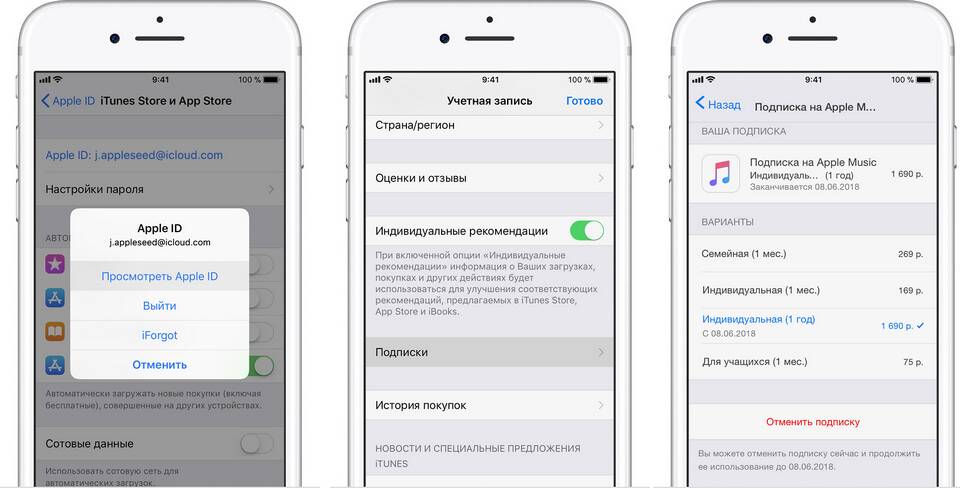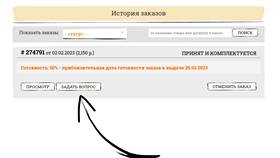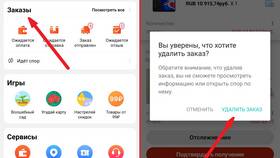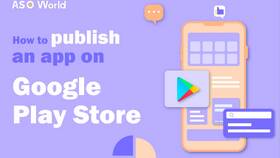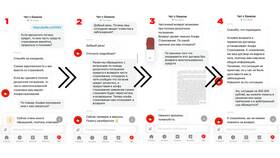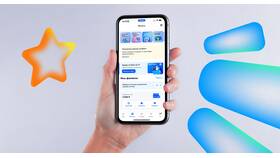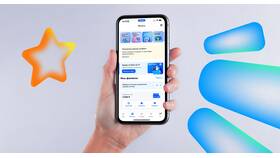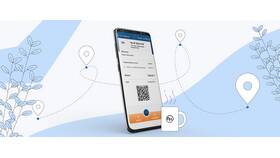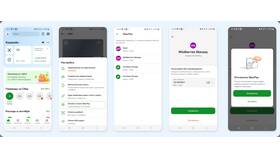Отмена подписки на платные сервисы в iOS осуществляется через настройки Apple ID. Рассмотрим пошаговый процесс управления и отмены активных подписок.
Содержание
Где найти список активных подписок
| 1 | Настройки устройства |
| 2 | Раздел Apple ID |
| 3 | Меню "Подписки" |
Пошаговая инструкция по отмене
Через настройки iPhone
- Откройте "Настройки" на главном экране
- Нажмите на ваш Apple ID вверху экрана
- Выберите "Подписки"
- Найдите приложение, которое хотите отменить
- Нажмите "Отменить подписку"
- Подтвердите отмену
Особенности отмены подписок
| Сроки отмены | Не позднее чем за 24 часа до продления |
| Доступ к сервису | Сохраняется до конца оплаченного периода |
| Возврат средств | Только за неиспользованный период по запросу |
Что делать если подписка не отображается
- Проверьте другой Apple ID (если используете несколько)
- Обновите список подписок (потяните вниз для обновления)
- Убедитесь, что подписка оформлена через App Store
- Обратитесь в поддержку Apple
Как избежать случайных подписок
- Включите "Запрос пароля" для покупок
- Отключите "Семейный доступ" для покупок
- Регулярно проверяйте активные подписки
- Внимательно читайте условия пробных периодов
Важно:
Отмена подписки через настройки iPhone не удаляет приложение с устройства. Для полного удаления нужно дополнительно деинсталлировать программу.